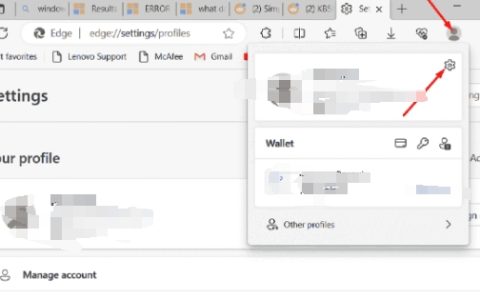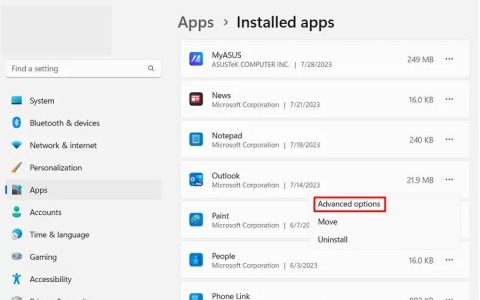Microsoft Teams 是一个应用程序,多个企业都使用它来进行交流。它提供高质量的视频会议,以及文件存储和应用程序集成等其他功能。随着人们开始在家工作和学习,由于持续的大流行,Microsoft Teams 等应用程序最近变得流行起来。Microsoft Teams 于 2019 年底成为 Office 365 的一部分。虽然该应用程序有其广泛使用的功能,但一些用户发现令人讨厌的功能之一是它会在您的 Windows 机器启动时自动启动。
现在,这对某些用户可能有用,而其他用户即使使用它也可能不喜欢它。尽管如此,您还是可以禁用它,这样 Microsoft Teams 就不会在操作系统启动时打开。有多种方法可以做到这一点。您可以通过任务栏上 Teams 应用程序图标的设置来完成。此外,从任务管理器或 Windows 启动设置窗口也可以获得相同的结果。我们将介绍所有这些选项,以便您可以轻松快捷地选择任何内容。
在某些情况下,您无法阻止它在启动时启动。这是因为控制此功能的开发人员为 Microsoft Teams创建了一个注册表项。因此,为了克服这个问题,您必须在 Windows 注册表窗口中删除该特定键。话虽如此,让我们从您可以使用的不同方法开始。
方法 1:从系统托盘
您实际上可以阻止 Microsoft Teams 在启动时启动的第一种也是最简单的方法是通过系统托盘上的 Microsoft Teams 图标。当应用程序启动时,应用程序的图标会出现在任务栏上。如果您现在正在运行应用程序,则可以看到这一点。因此,您可以通过右键单击图标时弹出的设置选项并禁用在启动时启动它的选项。按照下面的分步说明执行此操作:
- 在您的系统托盘上,找到 Microsoft Teams 图标。
- 然后,右键单击该图标,将出现一个菜单。
- 在弹出的菜单上,转到“设置”,然后选择“不自动启动 Teams”选项。
- 这将阻止它在启动时启动。
方法 2:从任务管理器
另一种可以阻止 Teams 应用程序在启动时启动的方法是使用任务管理器。任务管理器有一个启动选项卡,可让您查看启动期间将启动哪些应用程序。您可以禁用任何您想要的应用程序,也可以更改该应用程序对启动的影响。按照下面的说明在启动时禁用 Microsoft Teams:
- 首先,右键单击您的任务栏,然后从弹出菜单中选择任务管理器。或者,您可以只按快捷键,即Ctrl + Shift + Esc。这也会调出任务管理器。
- 任务管理器窗口启动后,切换到“启动”选项卡。
- 在那里,您将能够看到所有在启动时启动的应用程序。
- 找到 Microsoft Teams 并选择它。
- 然后,在底部,单击“禁用”按钮。
方法 3:从 Windows 设置
事实证明,您还可以通过 Windows设置窗口更改启动应用程序。这做起来相当简单,只需点击几下。Windows 设置有一个单独的应用程序选项,可让您管理计算机上的不同应用程序。要更改启动应用程序,请按照以下说明操作:
- 首先,打开“开始”菜单,然后单击左侧的设置图标以启动“设置”窗口。您也可以只按Windows 键 + I打开“设置”窗口。
- 然后,单击“应用程序”选项。
- 在“应用程序”屏幕上,转到左侧的“启动”选项卡。
- 在那里,找到Microsoft Teams,然后单击开关将其关闭。
方法 4:删除注册表项
在某些情况下,您无法使用为防止任何其他应用程序在启动时启动而采取的正常步骤来禁用 Microsoft Teams。这是因为 Microsoft Teams 有一个控制应用程序启动行为的注册表项。因此,为了禁用应用程序的启动功能,您必须删除 Windows 注册表中的注册表项。如果上述方法没有达到您想要的结果,请确保您这样做。这是因为如果您不知道自己在做什么,那么不建议乱动 Windows 注册表。如果您要继续,请确保您仔细执行每一步。话虽如此,让我们开始:
- 首先,按Windows 键 + R打开“运行”对话框。
- 然后,在“运行”对话框中,键入 regedit 并按Enter键。
- 这将打开Windows 注册表窗口。
- 现在,您必须导航到以下路径:
计算机\HKEY_CURRENT_USER\Software\Microsoft\Windows\CurrentVersion\Run
- 在右侧,删除com.squirrel.Teams.Teams条目。
- 为此,只需右键单击密钥并选择“删除”选项。
- 之后,关闭 Windows 注册表窗口并重新启动您的机器。
- Microsoft Teams 现在不应在启动期间启动。